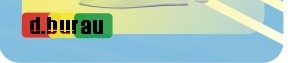| Если у
вас появятся вопросы, не освещенные на нашем
сайте, вы можете задать вопрос непосредственно
нашим специалистам по электронной
почте: upgradecomputer@yandex.ru
|
В оригинальной системе AT микросхема Motorola 146818
использовалась как часы (10 байт) и как энергонезависимая память (54 байт), в
которую можно было записать любую информацию. Эти 54 байта в компьютере IBM AT
использовались для записи системной конфигурации.
В современных компьютерах микросхема Motorola 146818 не
используется. Часть ее функций передана набору микросхем системной логики
(компонент South Bridge) или микросхеме Super I/O, вместо нее также может
использоваться специальная батарейка и модуль памяти NVRAM (Non-Volatile RAM).
В табл. 5.1 описано назначение всех 64 байт стандартного
модуля CMOS-памяти. В них хранятся данные, определяющие конфигурацию инфраструктуры.
Эти данные записываются и считываются программой Setup BIOS.
|
Адрес
|
Адрес
|
Размер поля,
|
Описание
|
|
HEX
|
DEC
|
байт
|
|
|
00
|
0
|
1
|
Текущая секунда в двоично-десятичном коде (коде BCD)
|
|
01
|
1
|
|
Установленная секунда «будильника» в BCD
|
|
02
|
2
|
|
Текущая минута в BCD
|
|
03
|
3
|
|
Установленная минута «будильника» в BCD
|
|
04
|
4
|
|
Текущий час в BCD
|
|
05
|
5
|
|
Установленный час «будильника» в BCD
|
|
06
|
6
|
|
Текущий день недели в BCD
|
|
07
|
7
|
|
Текущая дата (день месяца в BCD)
|
|
08
|
8
|
|
Текущий месяц в BCD
|
|
09
|
9
|
|
Текущий год в BCD
|
|
0А
|
10
|
|
Регистр состояния А
|
|
OB
|
11
|
|
Регистр состояния В
|
|
ОС
|
12
|
|
Регистр состояния С
|
|
Адрес Адрес HEX DEC
|
Размер поля байт
|
i, Описание
|
|
|
OD
|
13
|
|
1
|
Регистр состояния D
|
|
|
OE
|
14
|
|
1
|
Байт состояния диагностики
|
|
|
OF
|
15
|
|
1
|
Коды отключения
|
|
|
10
|
16
|
|
1
|
Типы накопителей на гибких дисках
|
|
|
11
|
17
|
|
1
|
Зарезервирован
|
|
|
12
|
18
|
|
1
|
Типы накопителей на жестких дисках
|
|
|
13
|
19
|
|
1
|
Зарезервирован
|
|
|
14
|
20
|
|
1
|
Установленные устройства
|
|
|
15
|
21
|
|
1
|
Младший байт величины основной памяти
|
|
|
16
|
22
|
|
1
|
Старший байт величины основной памяти
|
|
|
17
|
23
|
|
1
|
Младший байт величины дополнительной (extended) памяти
|
|
|
18
|
24
|
|
1
|
Старший байт величины дополнительной (extended) памяти
|
|
|
19
|
25
|
|
1
|
Расширенный тип накопителя 0 на жестких дисках (0–255)
|
|
|
1A
|
26
|
|
1
|
Расширенный тип накопителя 1 на жестких дисках (0–255)
|
|
|
IB
|
27
|
|
9
|
Зарезервированы
|
|
|
2E
|
46
|
|
1
|
Старший байт контрольной суммы CMOS-памяти
|
|
|
2F
|
47
|
|
1
|
Младший байт контрольной суммы CMOS-памяти
|
|
|
30
|
48
|
|
1
|
Младший байт реального величины дополнительной (extended)
памяти
|
|
|
31
|
49
|
|
1
|
Старший байт реального величины дополнительной (extended)
памяти
|
|
|
32
|
50
|
|
1
|
Номер столетия в BCD
|
|
|
33
|
51
|
|
1
|
Информационный флаг процедуры POST
|
|
|
34
|
52
|
|
2
|
Зарезервированы
|
|
|
36
|
54
|
|
1
|
Параметры BIOS Setup, относящиеся к набору микросхем
|
|
|
37
|
55
|
|
7
|
Пароль на включение питания (обычно в зашифрованном виде)
|
|
|
3E
|
62
|
|
1
|
Старший байт контрольной суммы дополнительной (extended)
CMOS-памяти
|
|
|
3F
|
63
|
|
1
|
Младший байт контрольной суммы дополнительной (extended)
CMOS-памяти
|
|
|
BCD-
|
Binary-coded decimal (двоично-десятичное число).
|
|
|
LSB — Least
|
significant byte
|
(самый младший (двоичный) разряд).
|
|
|
MSB-
|
Most
|
significant byte
|
(самый старший (двоичный) разряд).
|
|
|
POST-
|
- Power on self test (самотестирование при включении
питания).
|
|
|
|
|
|
|
|
|
|
|
Обратите внимание, что в современных системных платах
устанавливаются микросхемы CMOS-памяти объемом 2 или 4 Кбайт. Эта
дополнительная память используется для сохранения информации об устройствах
Plug and Play. Приведенная в табл. 5.1 информация может не соответствовать тем
данным, которые записаны в CMOS-памяти вашей системной платы, а кроме того, она
отличается у каждого производителя системной BIOS.
В табл. 5.2 перечислены значения так называемого байта
состояния диагностики, которые могут быть сохранены системной BIOS в
CMOS-памяти. Проанализировав его значение с помощью той или иной
диагностической программы, можно выяснить, формировались ли в компьютере коды
ошибок и какие проблемы возникали в процессе его работы.
Таблица 5.2. Значение байта состояния диагностики
|
Номер
|
бита
|
|
|
|
|
|
|
|
7 6
|
5
|
4
|
3
|
2
|
1
|
0 Байт HEX
|
Описание
|
|
|
|
|
|
|
|
Пропало питание микросхемы часов
|
|
• 1
|
|
|
|
|
|
|
Неправильная контрольная сумма памяти CMOS
|
|
• •
|
1
|
•
|
•
|
•
|
•
|
• 20
|
При выполнении POST обнаружена неправильная конфигурация
|
|
• •
|
|
1
|
•
|
•
|
•
|
• 10
|
Ошибка при сравнении размеров памяти в процессе выполнения
POST
|
|
• •
|
|
•
|
1
|
•
|
•
|
• 08
|
Не удалась инициализация жесткого диска или адаптера
|
|
• •
|
|
•
|
•
|
1
|
• 1
|
• 04
• 02
1 01
|
Неправильное время, отсчитываемое часами
Адаптеры не соответствуют установленной конфигурации
Пауза в считывании идентификатора адаптера
Нет ошибок (нормально)
|
Замена Микросхемы Rom Bios
Микросхемы Flash ROM используются в компьютерах начиная с
1995 года. До этого времени вместо них обычно использовались EPROM. Для
обновления BIOS в этих системах микросхему EPROM рекомендуется заменить такой же
микросхемой, содержащей новую версию BIOS. Чтобы получить обновленную версию
BIOS для систем, использующих микросхемы Flash ROM, обратитесь к производителю
системных плат. Не думаю, что стоит заниматься обновлением BIOS системных плат,
созданных до 1995 года. Имеет ли смысл тратить 50 долларов на приобретение
новой версии BIOS для древней системной платы, если стоимость системной платы
Pentium или Pentium II, содержащей микросхему Flash BIOS, достигает всего лишь
75 долларов?
В принципе обновить BIOS можно с помощью программных
средств. Если же все-таки необходимо именно заменить микросхему ROM BIOS,
выполните ряд действий.
1. Сохраните все параметры CMOS-памяти.
2. Выключите питание и отсоедините кабель питания.
3. Снимите крышку корпуса.
4. Извлеките все компоненты, которые препятствуют свободному
доступу к микросхеме ROM BIOS. Не забудьте одеть антистатический браслет! Если
вы не успели его приобрести, то перед выполнением описанных действий
прикоснитесь рукой к шасси инфраструктуры.
5. Используя инструмент для извлечения микросхем или
отвертку, извлеките микросхему ROM BIOS из гнезда на системной плате.
6. Установите новую микросхему ROM BIOS в гнездо системной
платы.
7. Установите все извлеченные ранее компоненты на место.
8. Установите крышку корпуса, подключите кабель питания и
включите компьютер.
9. Введите все ранее сохраненные параметры BIOS. 10.
Перезагрузите компьютер.
.
  
Вся информация собрана из открытых
источников. При испльзовании материалов,
размещайте ссылку на источник.
|